- 1. Nguyên nhân có thể khiến màn hình Samsung Galaxy S23 Ultra bị xanh lá cây
- 2. Cách khắc phục màn hình Samsung Galaxy S23 Ultra bị xanh lá cây đơn giản
- 2.1. Khởi động lại điện thoại S23 Ultra
- 2.2. Thử lắp lại pin, SIM và thẻ SD
- 2.3. Cập nhật phiên bản hệ điều hành Android cho máy mới nhất
- 2.4. Khởi động lại S23 Ultra ở Chế độ an toàn (Safe mode)
- 2.5. Khôi phục cài đặt gốc cho S23 Ultra
- 2.6. Sửa chữa thông qua phần mềm
- 2.7. Mang đến các trung tâm sửa chữa chất lượng - uy tín nhất
Màn hình điện thoại là một thứ vô cùng quan trọng và bạn luôn phải chăm sóc nó trong quá trình sử dụng. Nhưng sơ suất luôn xảy ra và màn hình điện thoại của bạn có thể chuyển sang màu xanh nếu không được xử lý cẩn thận. Hãy theo dõi bài viết dưới đây để biết cách khắc phục lỗi Màn Hình Galaxy S23 Ultra Bị Xanh Lá Cây nếu xảy ra với chiếc điện thoại của bạn, một cách đơn giản.
Nguyên nhân có thể khiến màn hình Samsung Galaxy S23 Ultra bị xanh lá cây
Có nhiều nguyên nhân dẫn đến lỗi màn hình xanh trên điện thoại S23 Ultra:
- Người dùng làm rơi, va đập vào màn hình gây hư hỏng màn hình.
- Thật không may, người dùng nhấn chìm điện thoại của họ trong nước.
- Điện thoại đã cũ, lớp giữa viền và màn hình bị oxy hóa nên có màu xanh.
- Lỗi của nhà sản xuất.
Ngoài ra còn nhiều nguyên nhân khách quan cũng như chủ quan khác.
Cách khắc phục màn hình Samsung Galaxy S23 Ultra bị xanh lá cây đơn giản
Khởi động lại điện thoại S23 Ultra
Màn hình xanh có thể xảy ra do điện thoại của bạn chỉ tạm thời bị kẹt với một ứng dụng. Hãy khởi động lại thiết bị để khắc phục lỗi như sau:
- Bước 1: Nhấn + giữ đồng thời nút nguồn & nút giảm âm lượng.
- Bước 2: Màn hình sẽ hiện ra 3 tùy chọn, nhấn Restart.
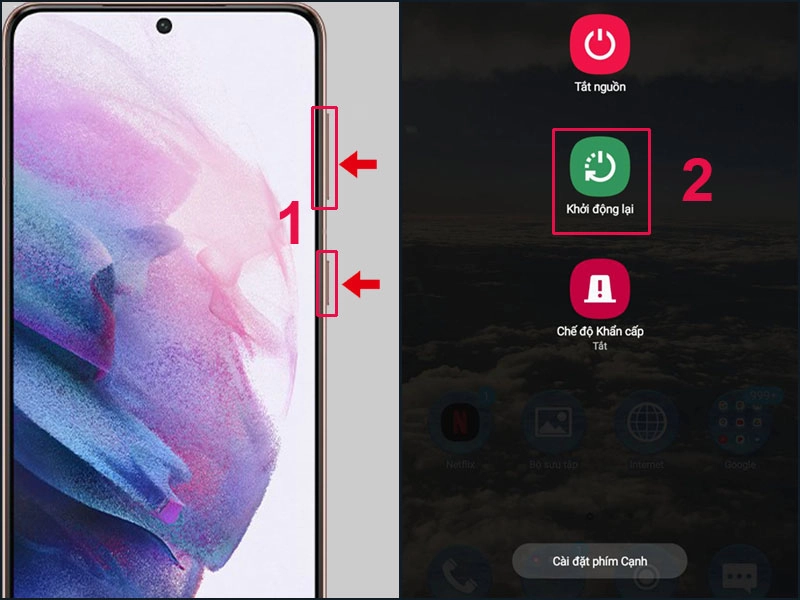
Thử lắp lại pin, SIM và thẻ SD
Samsung S23 Ultra màn hình bị xanh có thể là do pin quá nóng và máy cũng bị đơ. Bạn có thể thử giải quyết vấn đề bằng cách tháo pin và để pin nguội trong khoảng 5 phút, sau đó khởi động lại thiết bị để sử dụng.

Đối với các thiết bị không thể tháo pin, bạn sẽ cần tháo và lắp lại thẻ SIM và thẻ SD để flash thiết bị. Việc tháo và lắp thẻ SIM cũng như thẻ MicroSD và SD đơn giản như sau:
- Bước 1: Kéo khay thẻ SIM ở cạnh trái hoặc cạnh trên của thiết bị.
- Bước 2: Tiến hành tháo thẻ SIM và thẻ SD. Sau đó, đặt chúng trở lại khay và trở lại khe cắm ở bên trái hoặc trên cùng của điện thoại.

Cập nhật phiên bản hệ điều hành Android cho máy mới nhất
Cập nhật hệ điều hành chậm cũng có thể khiến phần mềm điện thoại gặp trục trặc, dẫn đến màn hình xanh. Việc bạn cần làm là kiểm tra và cập nhật phiên bản HĐH mới nhất như sau:
- Bước 1: Vào Cài đặt trên điện thoại > Ấn chọn Cập nhật phần mềm.
- Bước 2: Chọn Tải về máy và Cài đặt. Điện thoại của bạn sẽ tự động kiểm tra phiên bản Android của bạn và nếu có bản cập nhật mới, bạn sẽ được thông báo để cài đặt nó.
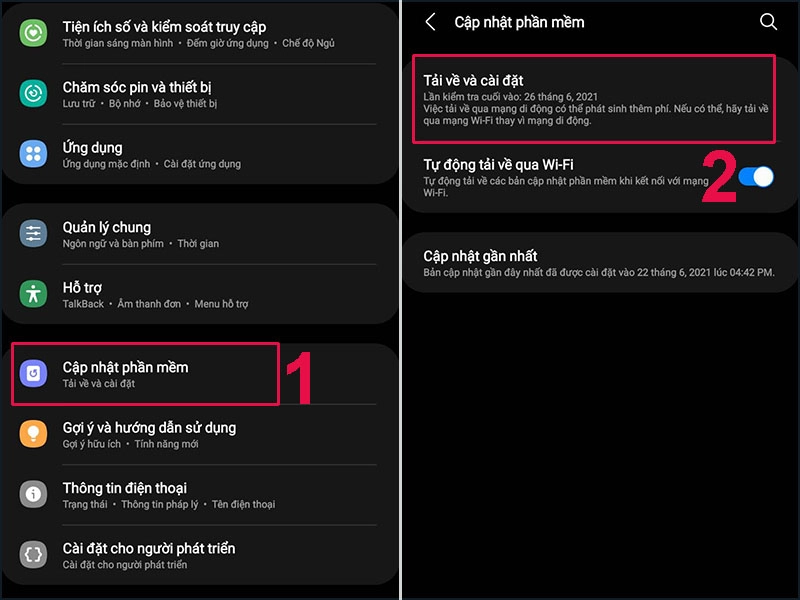
Khởi động lại S23 Ultra ở Chế độ an toàn (Safe mode)
Màn hình xanh có thể do các ứng dụng trong điện thoại của bạn bị lỗi. Bạn nên thử khởi động lại thiết bị của mình ở chế độ an toàn. Điện thoại ở chế độ an toàn có thể hoạt động mà không cần ứng dụng của bên thứ ba, điều này có thể giúp xác định xem có sự cố với ứng dụng đã cài đặt hay không và làm mới ứng dụng đó. Bạn tiến hành làm theo 3 bước đơn giản dưới đây:
- Bước 1: Nhấn và giữ nút nguồn trên điện thoại cho đến khi xuất hiện 3 tùy chọn.
- Bước 2: Nhấn và giữ nút tắt nguồn trên màn hình để kích hoạt chế độ an toàn.
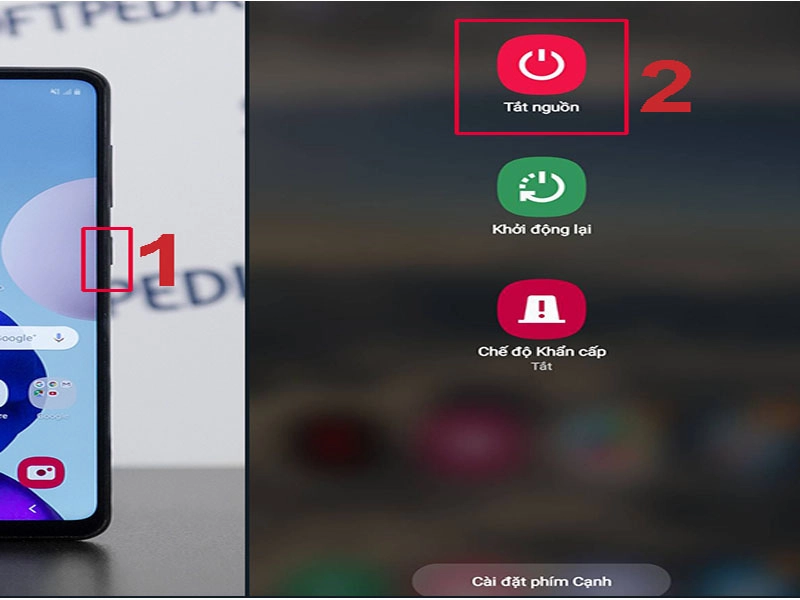
- Bước 3: Nhấn vào biểu tượng chế độ an toàn để đồng ý khởi động thiết bị ở chế độ an toàn.
- Bước 4: Đợi điện thoại vào chế độ an toàn. Sau đó nhấn và giữ nút nguồn > chọn Đóng để thoát khỏi chế độ an toàn khi có hộp thoại xuất hiện và sử dụng điện thoại bình thường.
Khôi phục cài đặt gốc cho S23 Ultra
Nếu việc khởi động lại không khắc phục được lỗi màn hình xanh, hãy thử khôi phục cài đặt gốc cho điện thoại của bạn. Cài đặt điện thoại sẽ được đặt lại về mặc định ban đầu, loại bỏ lỗi phần mềm hoặc ứng dụng. Phương pháp như sau:
- Bước 1: Bạn tìm đến phần Cài đặt > Sau đó chọn Quản lý chung.
- Bước 2: Nhấp vào Đặt lại > chọn Khôi phục cài đặt gốc. Cuối cùng bạn nhấn đặt lại để hoàn tất quá trình.
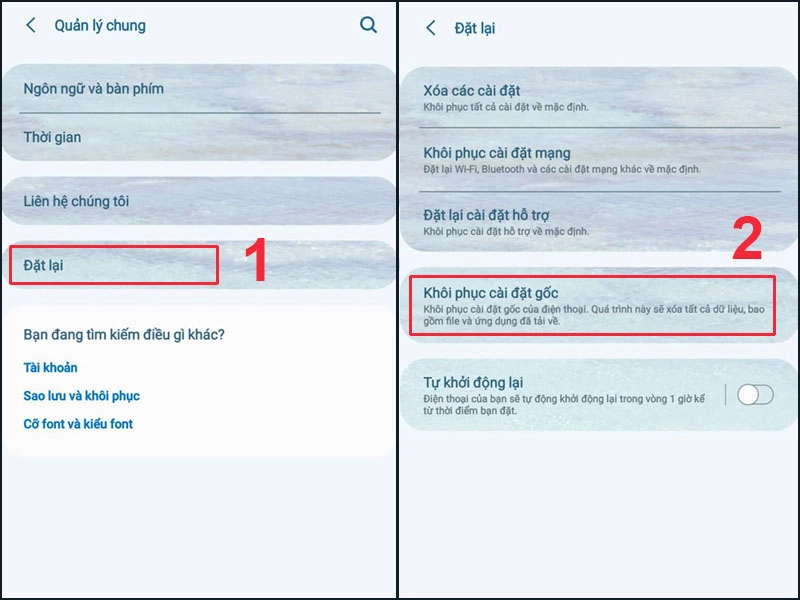
Sửa chữa thông qua phần mềm
Ngoài những cách thủ công trên, bạn cũng có thể sử dụng phần mềm sửa lỗi điện thoại di động. Wondershare Dr.Fone là phần mềm rất hữu ích để sửa lỗi Android và iPhone. Phần mềm hỗ trợ mọi thứ từ khôi phục dữ liệu bị mất đến sửa lỗi màn hình đen.

Cách sử dụng phần mềm này để sửa lỗi điện thoại cũng như lỗi màn hình xanh như sau:
- Bước 1: Tải phần mềm về máy tính rồi khởi động thiết bị lại.
- Bước 2: Khi giao diện Dr.Fone xuất hiện, hãy chọn mục "Sửa chữa hệ thống" trong tab "Trang chủ".
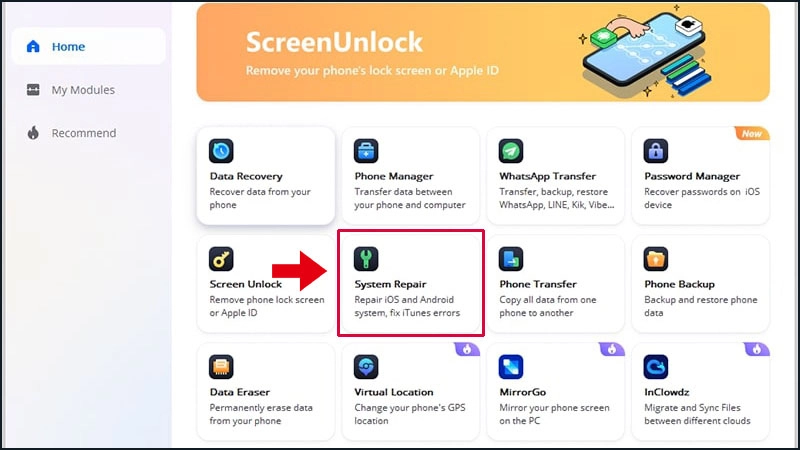
- Bước 3: Chọn Android Repair > Chọn Start để bắt đầu quá trình sửa chữa.
- Bước 4: Điền đầy đủ các thông tin về dòng điện thoại mà bạn đang sử dụng > chọn Next.
+ Mục Brand: Chọn Samsung.
+ Partial Name: Nhập tên dòng điện thoại bạn đang sử dụng.
+ Mục Model Number: Nhập mã máy bạn đang sử dụng. Bạn có thể xem mã ở mặt sau của điện thoại.
+ Phần Country: Chọn nơi ở Việt Nam. Nếu không có lựa chọn Việt Nam, bạn có thể chọn Korea (Hàn Quốc) hoặc China (Trung Quốc).
+ Mục Carrier: Bạn chỉ cần chọn Mở.
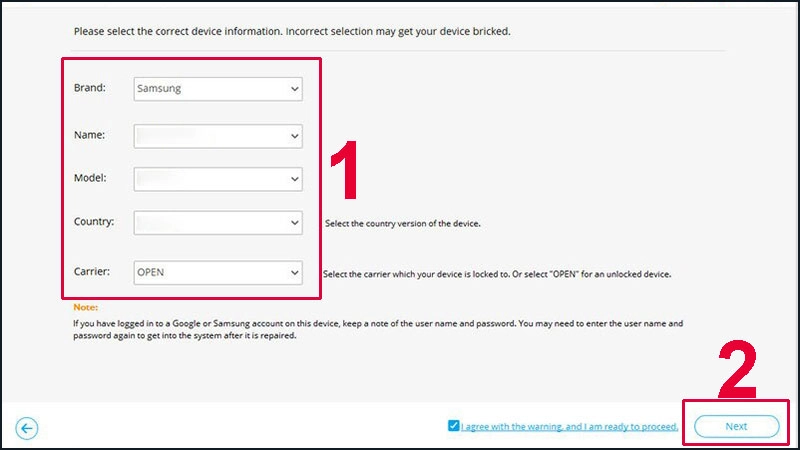
- Bước 5: Kết nối máy tính và điện thoại Samsung thông qua cáp sạc. Sau đó, chọn điện thoại không có nút Home > làm theo thứ tự hướng dẫn > chọn Tiếp theo.
- Bước 6: Đợi phần mềm Dr.Fone tải về firmware trên điện thoại.
- Bước 7: Sau khi tải Dr.Fone sẽ xác định lỗi và tự động khắc phục. Khi sửa lỗi xong Dr.Fone sẽ có thông báo và bạn chọn Kết thúc để hoàn tất quá trình sửa lỗi.
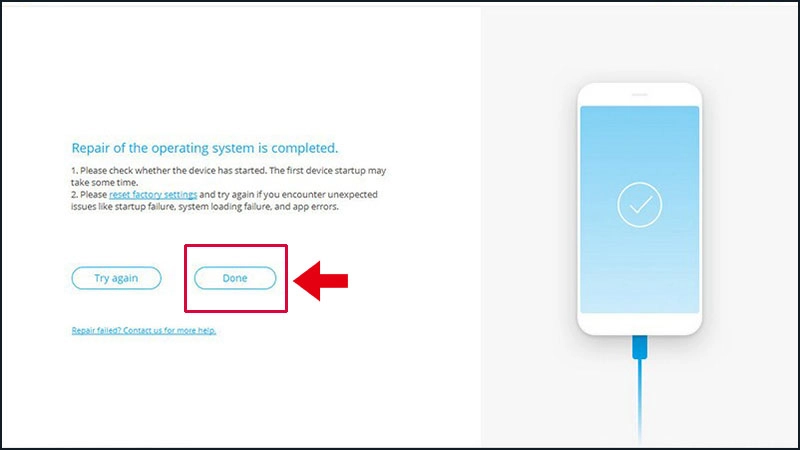
Mang đến các trung tâm sửa chữa chất lượng - uy tín nhất
Nếu tất cả các cách trên đều không hiệu quả, hãy mang máy đến ngay trung tâm sửa chữa điện thoại uy tín Thương Gia Đỗ tại Hà Nội để được kỹ thuật viên nhanh chóng kiểm tra sửa chữa hoặc thay thế kịp thời nhé!
Hy vọng với những hướng dẫn trên, bạn có thể khắc phục thành công lỗi Màn Hình Galaxy S23 Ultra Bị Xanh Lá Cây của mình.





![Thông Số Kỹ Thuật Vivo Y28s 5G [Cập Nhật Mới Nhất 28/6] Thông Số Kỹ Thuật Vivo Y28s 5G [Cập Nhật Mới Nhất 28/6]](https://thuonggiado.vn/img/120x86/uploads/tin_tuc/thong-so-ky-thuat-vivo-y28s-5g.jpg)
![[Cập Nhật] Realme 12 4G Ra Mắt Với Giá Từ 5.5 Triệu Đồng [Cập Nhật] Realme 12 4G Ra Mắt Với Giá Từ 5.5 Triệu Đồng](https://thuonggiado.vn/img/120x86/uploads/tin_tuc/he-lo-realme-12-4g-ngay-ra-mat-voi-man-hinh-oled-120hz-chip-snapdragon-685.jpg)




